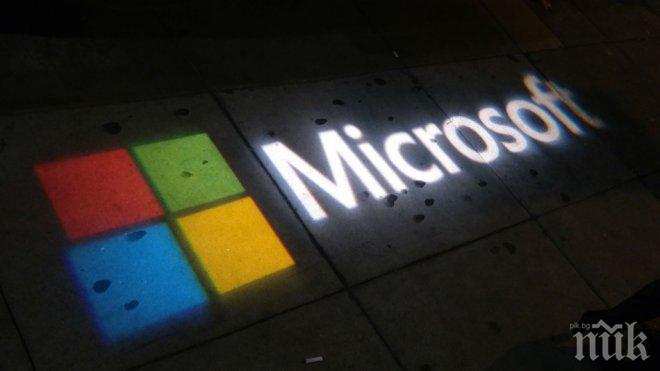ПИК с нов канал в Телеграм
Последвайте ни в Google News Showcase
С течение на времето, файловете на вашия хард диск се фрагментират и компютърът ви се забавя, защото трябва да проверява на няколко места на вашето устройство за тези файлове, пише digital.bg.
За да работи вашият компютър по-ефективно, добре е да използвате вградения инструмент в Windows за дефрагментация на хард диска. Ето как и кога трябва да го използвате според Laptop Mag.
Windows 10 (подобно на Windows 8 и Windows 7) автоматично дефрагментира файловете по график (по подразбиране това става веднъж седмично). Въпреки това, ако забележите, че файловете се зареждат по-бавно или просто искате да проверите как е фрагментиран диска в Windows, може да използвате инструмента Optimize Drive.

Трябва да имате предвид, че Solid State Drives (SSD) дисковете работят по различен начин в сравнение с традиционните механични твърди дискове. Според специалистите SSD дисковете не се нуждаят от дефрагментиране.
Въпреки това, Windows дефрагментира при необходимост SSD дисковете веднъж месечно, при условие, че имате активиран System Restore. Това обаче не е нещо, за което трябва да се притеснявате, тъй като автоматичното дефрагментиране има за цел да удължи живота и ефективността на вашия диск.
Ако имате механичен диск, можете да проверите и да определите статута на фрагментация като последвате стъпките по-долу.
1. Отворете инструмента за оптимизиране на диска като потърсите с „optimize“ или с „defrag“ в лентата на задачите.
2. Изберете вашия твърд диск и натиснете „Analyze“. Имайте предвид, че ако имате SSD, тази опция няма да е налична.
3. Проверете процента на фрагментираните файлове в резултатите. Няма категорично правило за това колко трябва да е фрагментиран вашия диск, преди да го дефрагментиране, но може да се стараете процента на фрагментация да е винаги под 5%.
4. Ако искате да дефрагментирате диска, кликнете върху Optimize. Най-добре е да се направи това, когато компютъра няма да ви е нужен известно време, за да може Windows да дефрагментира диска ефективно. Когато Windows приключи с дефрагментирането, процента на фрагментиране трябва да е 0% в инструмента Optimize Drive.